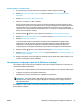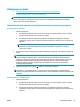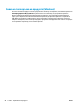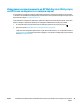HP LaserJet Pro MFP M125-126 M127-128 User Guide
Table Of Contents
- Представяне на устройството
- Тави за хартия
- Печат
- Копиране
- Сканиране
- Факс
- Управление на продукта
- Смяна на типа връзка на продукта (Windows)
- Използване на приложенията на HP Web Services (Уеб услуги на HP) (само за модели със сензорен екран)
- HP Device Toolbox (Windows)
- HP Utility ( Помощна програма на HP) за Mac OS X
- Защитни функции на устройството
- Настройки за икономична работа
- На контролния панел на продукта ще се покаже съобщението Ниско ниво в касетата или Много ниско ниво ...
- Смяна на тонер касетата
- Разрешаване на проблеми
- Система за помощ на контролния панел (само за модели със сензорен екран)
- Интерпретиране на светенето на индикаторите на контролния панел (само за модели с LED)
- Отпечатване на страниците с информация
- Възстановете фабричните стойности
- Разрешаване на проблеми с подаване или засядане на хартията
- Почистване на засядания от входната тава
- Изчистване на засядания в областта на тонер касетите
- Изчистване на засядания от изходната тава
- Изчистване на задръствания от подаващото устройство
- Подобряване на качеството на печат
- Подобряване на качеството на сканиране и копиране
- Подобряване на качеството на изображение на факса
- Проверка на стъклото на скенера за замърсяване или петна
- Проверка на настройката за разделителната способност за изпращане на факс
- Проверка на настройката за светлина/тъмнина
- Проверка на настройката за корекция на грешки
- Проверка на Fit-to-Page настройката
- Почистване на придърпващите ролки и разделителната подложка на подаващото устройство
- Изпращане на друга факс машина
- Проверка на факс машината на подателя
- Разрешаване на проблеми с кабелната мрежа
- Лоша физическа връзка
- Компютърът използва за принтера грешен IP адрес
- Компютърът не може да комуникира с устройството
- Продуктът използва неправилни настройки за връзка и дуплекс за мрежата
- Нови приложни програми може да са довели до проблеми със съвместимостта
- Вашият компютър или работна станция са неправилно настроени
- Продуктът е забранен или други мрежови настройки са неправилни
- Разрешаване на проблеми с безжичната мрежа
- Контролен списък за безжично свързване
- Продуктът не печата след завършване на конфигурирането на безжичната връзка
- Продуктът не печата и компютърът има инсталирана защитна стена на трето лице
- Безжичната връзка не работи след преместване на безжичния маршрутизатор или продукта
- Към безжичния продукт не може да се свържат повече компютри
- Безжичният продукт губи комуникация, когато има връзка чрез VPN
- Мрежата не се показва списъка с безжични мрежи
- Безжичната мрежа не работи
- Изпълнение на диагностичен тест на безжичната мрежа
- Намаляване на влиянието върху безжичната мрежа
- Решаване на проблеми с факса
- Части, консумативи и принадлежности
- Азбучен указател
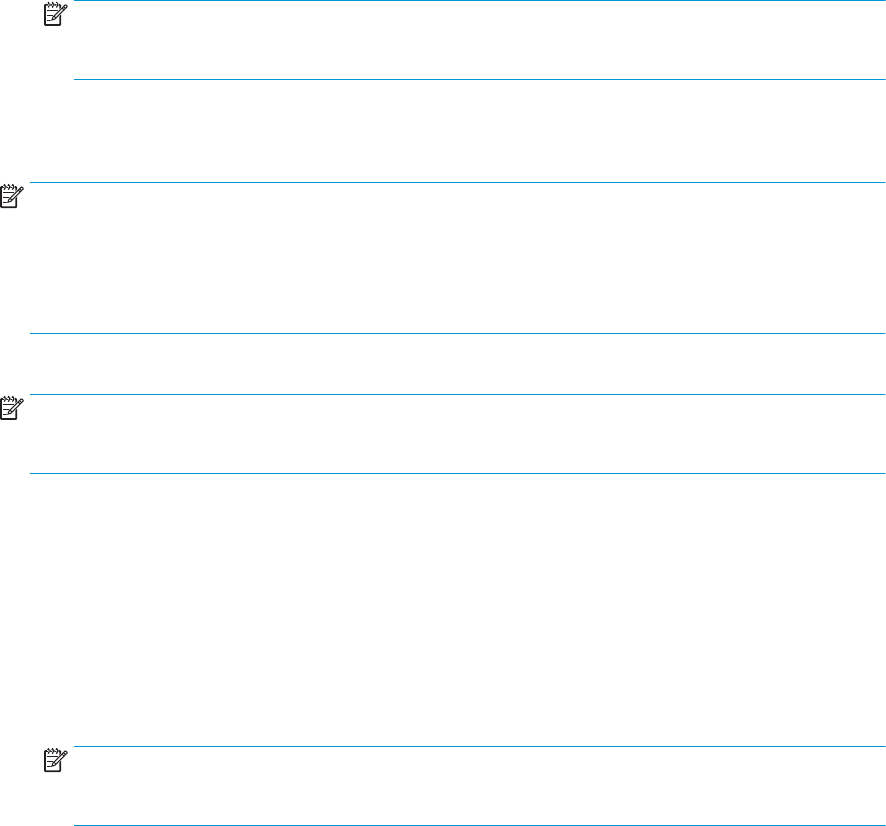
ЗАБЕЛЕЖКА: Ако едновременно в подаващото устройство и върху стъклото на скенера има
документи, устройството обработва документа в подаващото устройство, а не върху
стъклото на скенера.
2. От началния екран на контролния панел на продукта изберете Fax (Факс).
3. Използвайте цифровата клавиатура, за да въведете факс номера.
ЗАБЕЛЕЖКА: За да използвате кодове за достъп, кредитни карти или предплатени карти, трябва
ръчно да наберете номера на факса, за да имате възможност да добавите паузи и кодове за
набиране. За да изпратите фа
кс до местоназначение зад граница, наберете ръчно, за да можете
да добавите паузи и кодове за международно набиране. Не можете да използвате бързо
набиране с кодове за достъп, кредитни карти или предплатени карти или за да набирате
международни дестинации.
4. Изберете Start Fax (Старт на факс).
ЗАБЕЛЕЖКА: Ако изпращате факс от стъклото на скенера и документът включва няколко
страници, следвайте подканите на контролния панел, за да потвърдите и заредите допълнителни
страници.
Изпращане на факс чрез софтуера на НР (Windows)
1. Заредете документа.
●
Ако зареждате оригинал върху стъклото на скенера, го поставете върху стъклото с лицето
надолу в левия заден ъгъл на стъклото на скенера.
●
Ако зареждате няколко страници в устройството за подаване на документи, заредете
страниците с лицето нагоре, след което нагласете водачите за хартия, докато се долепят до
хартията.
ЗАБЕЛЕЖКА: Ако едновременно в по
даващото устройство и върху стъклото на скенера има
документи, устройството обработва документа в подаващото устройство, а не върху
стъклото на скенера.
2. Щракнете върху Старт, изберете Програми (или All Programs (Всички програми) в Windows XP),
след което щракнете върху HP.
3. Щракнете върху името на продукта и след това върху HP Send Fax (Изпращане на факс на НР).
Отваря се софтуерът за факс.
4. Въведете факс номера на един или няколко получатели.
5. Щракнете върху Send Now (Изпрати сега).
54 Глава 6 Факс BGWW